LINEのトーク画面を印刷するにはスクリーンショットを撮影します。
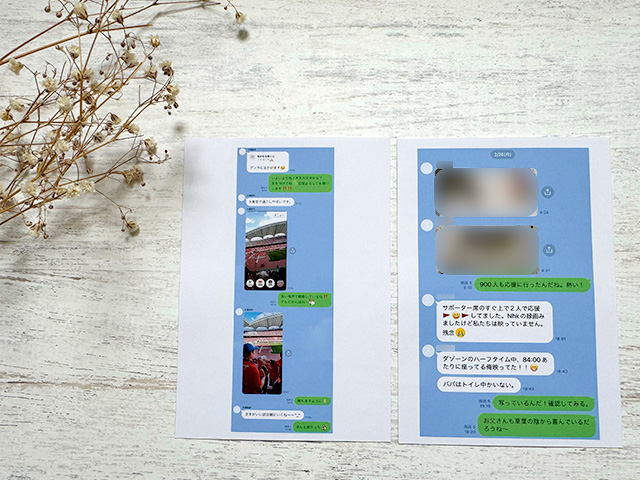
スクリーンショットはiPhone標準の機能とLINEのトークスクショ機能の2つあります。
iPhoneのスクリーンショット撮影はサイドボタンと音量を上げるボタン(または、サイドボタンとホームボタン)を同時に押して放します
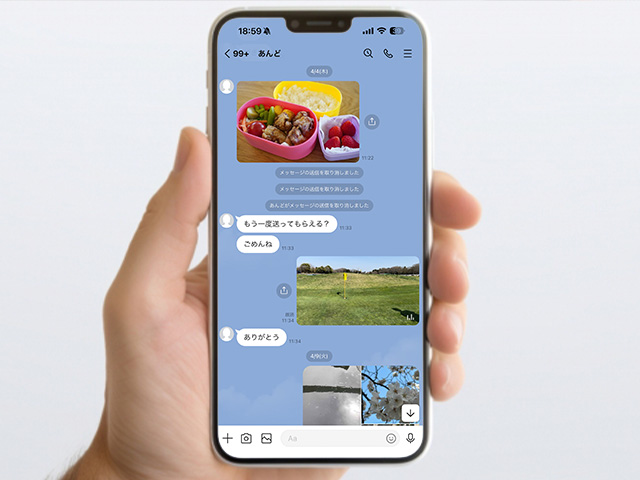
スクリーンショットを撮るとサムネイルが画面の左下にしばらく表示されます。
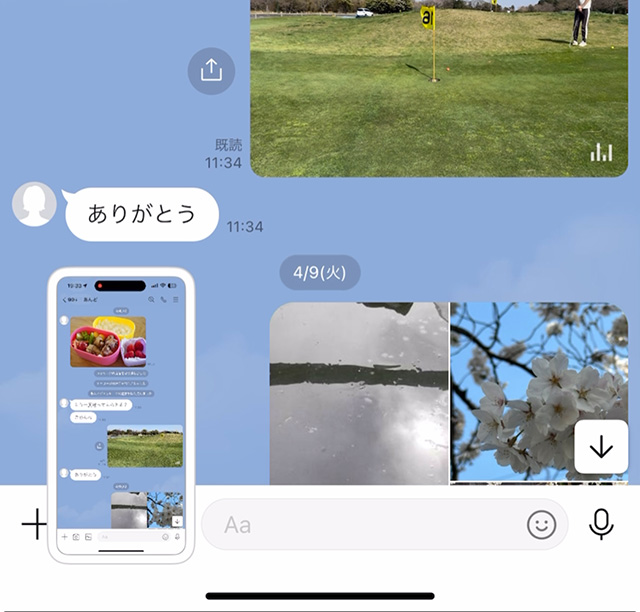
iPhoneのスクリーンショットは画面に写っているものをそのまま画像として保存します。

LINEのトークスクショを使うにはトーク内のメッセージや写真を長押しして[スクショ]をタップします。
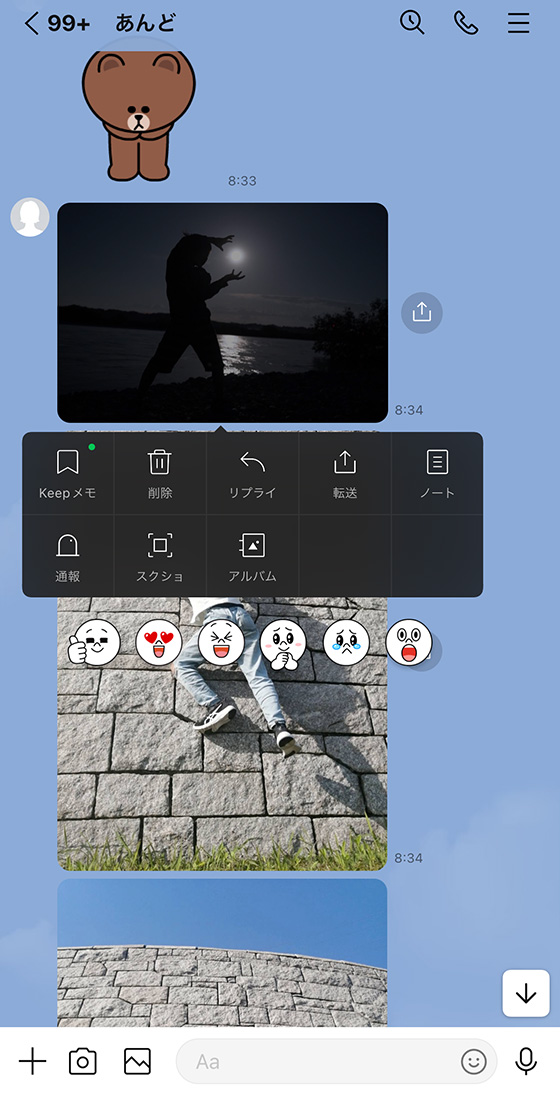
メッセージや写真をタップして画像におさめる範囲を選択します。
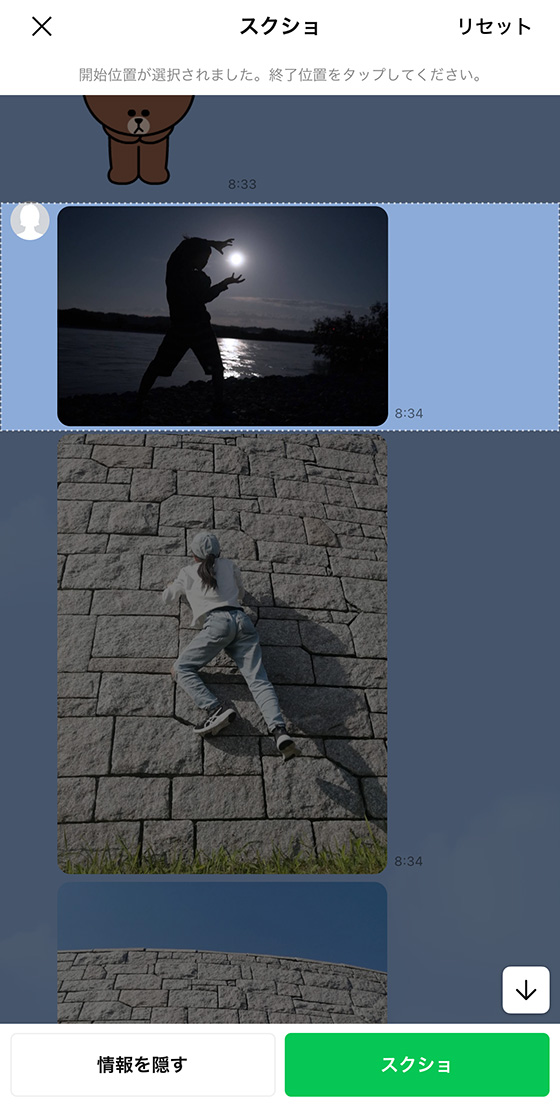
範囲を指定したら[スクショ]をタップします。
※[情報を隠す]をタップするとアイコン画像や表示名がダミーになります。
右下の保存ボタンをタップすると画像を保存できます。
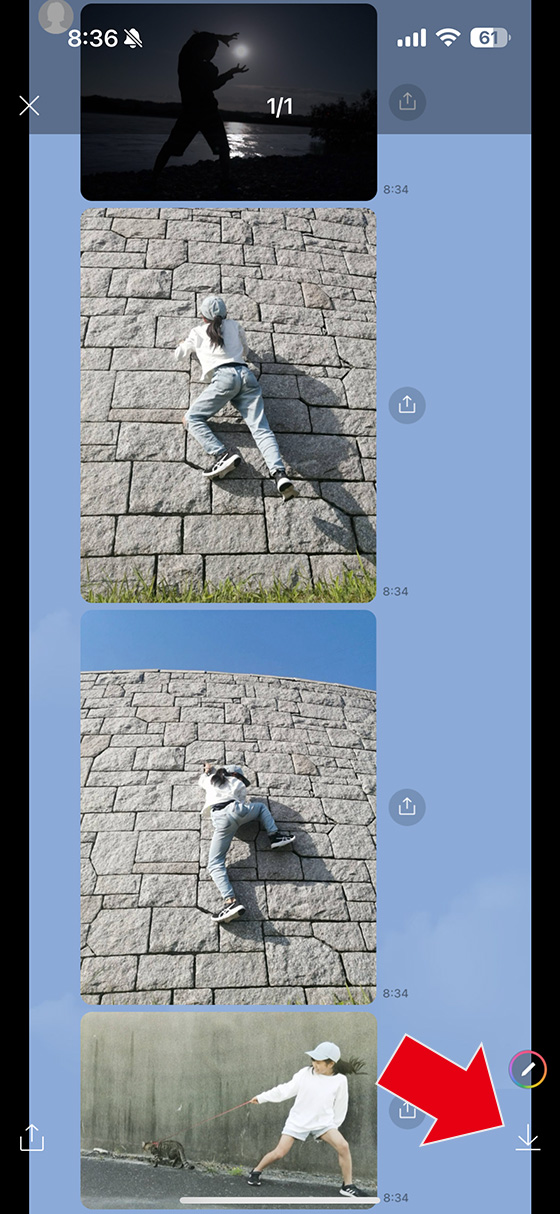
LINEのトークスクショは選択した範囲のトークを画像として保存します。
1人の友だちとのトークは相手の名前が表示されません。
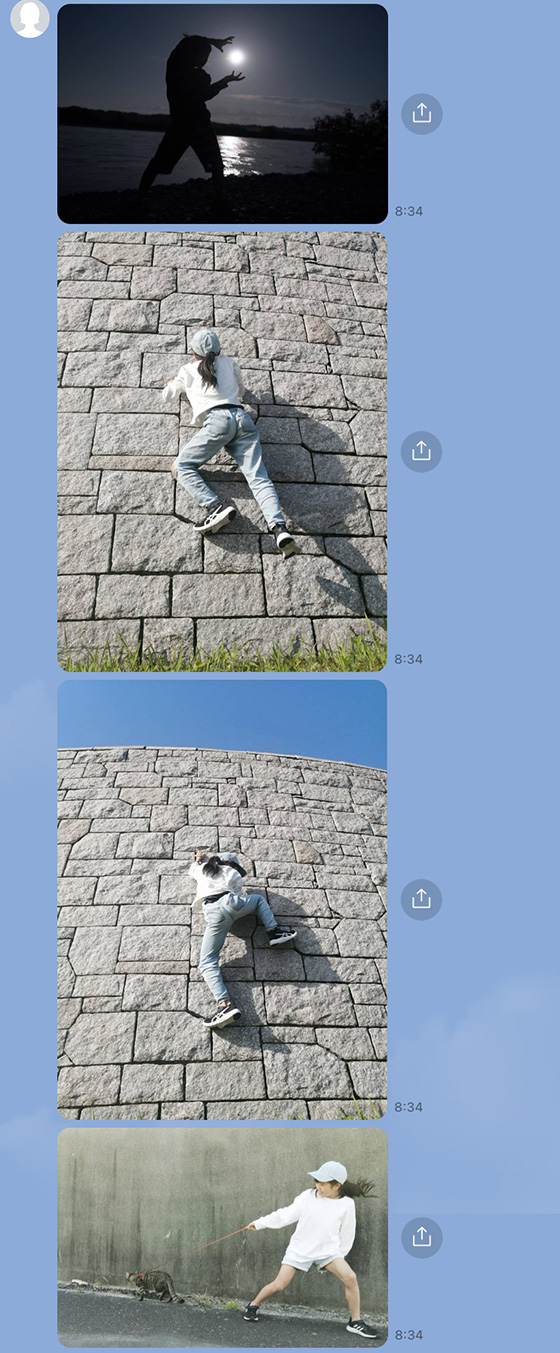
iPhoneのスクリーンショットも、LINEのトークスクショも写真アプリに保存されます。

LINEのトーク画面を写真プリントする
iPhoneのスクリーンショットは画面の縦横比と同じになります
画面の縦横比(アスペクト比)はFace ID対応モデルが19.5:9、Touch IDモデルが16:9です。
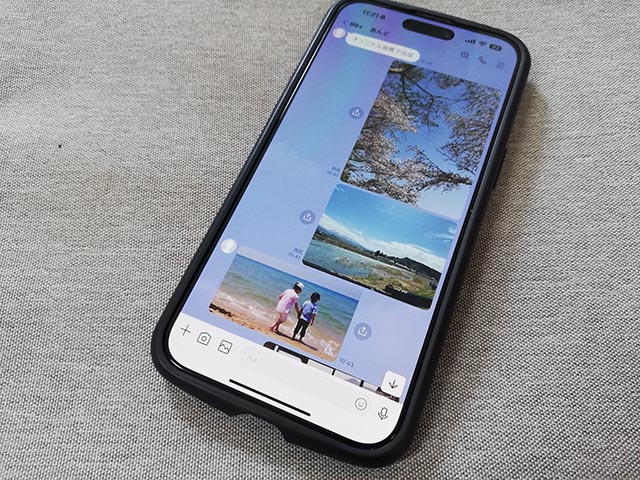
LINEのトークスクショの縦横比は選択した範囲によって異なります。
選択範囲が大きかったり、メッセージの文章量や縦長の写真・ビデオが多いと縦に長くなります。
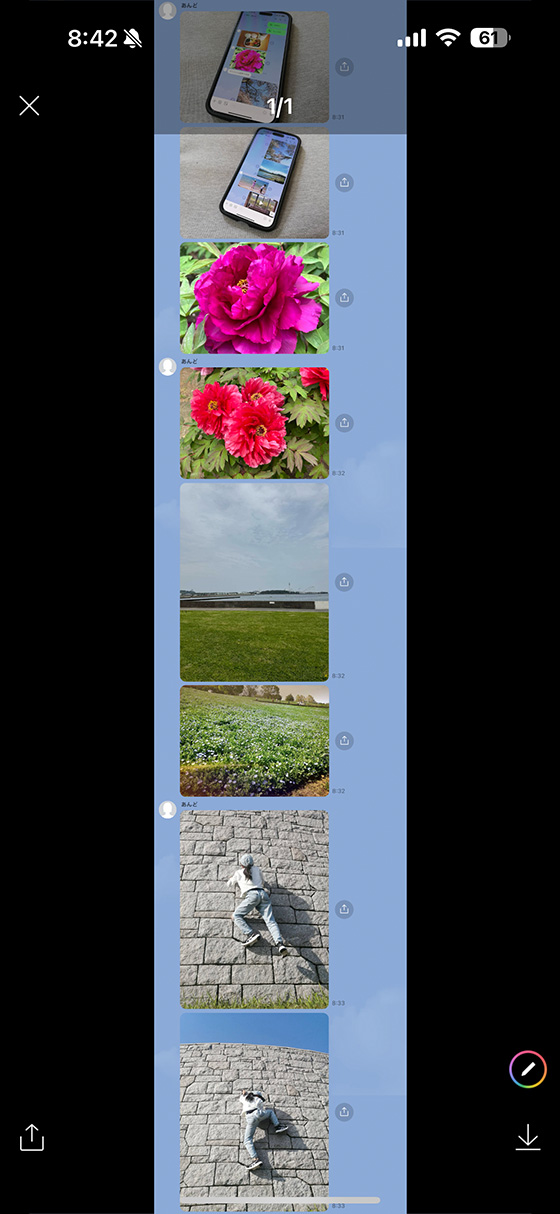
一方、Lサイズの写真プリント(127mm × 89mm)の縦横比は1.427:1(12.843:9)です。
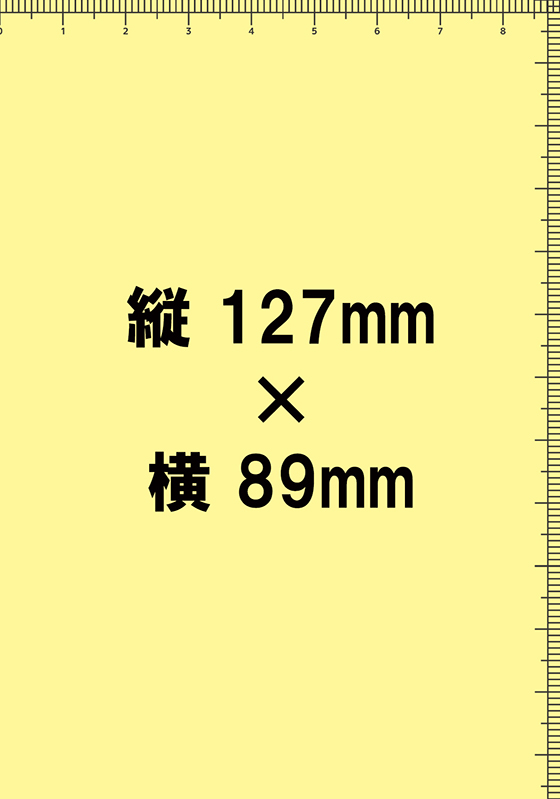
LINEのトーク画面とLサイズの写真プリントは縦横比が異なるため、そのままでは印刷されない部分が多くなります。
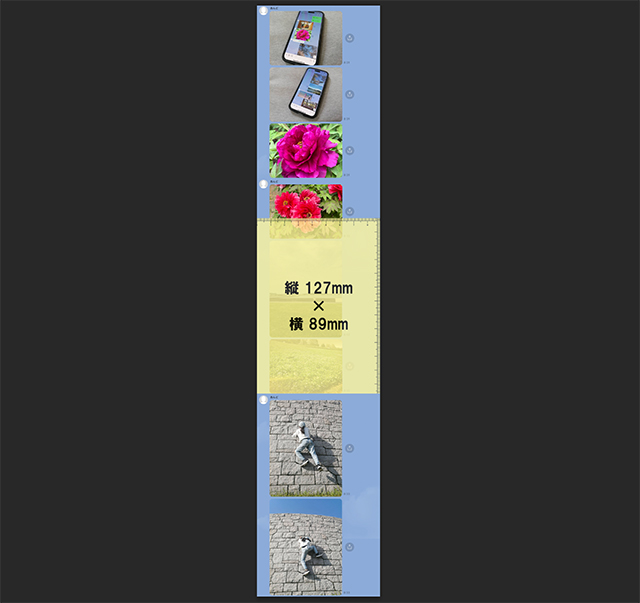
iPhoneアプリ「さくっとプリント 」のノーカット機能を使うと写真全体を印刷できます。
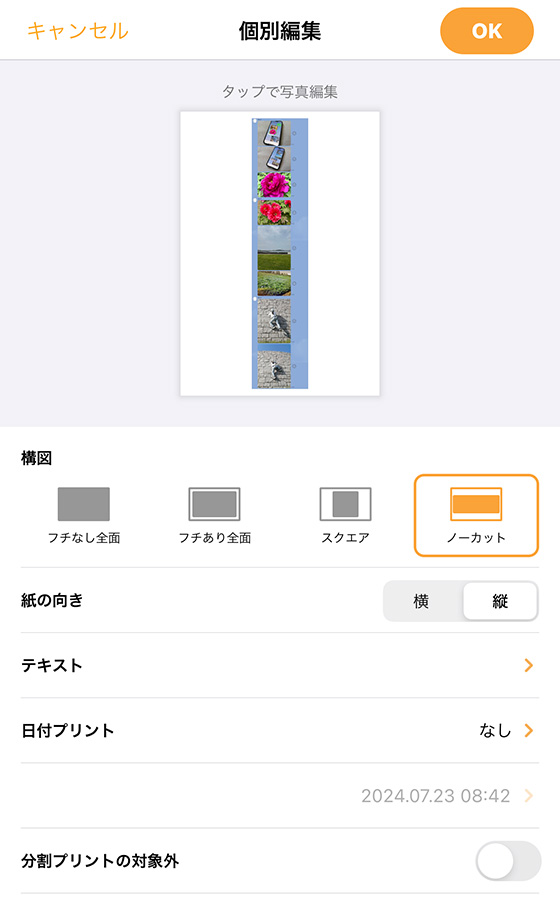
フチなし全面印刷を選ぶと大幅に切り取られ、警告が表示されます。
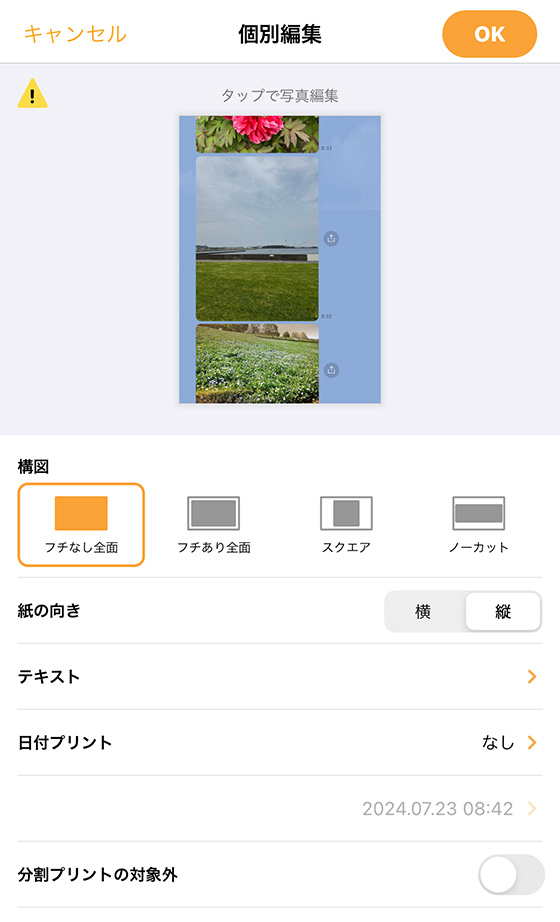
この警告は解像度不足を示しています。
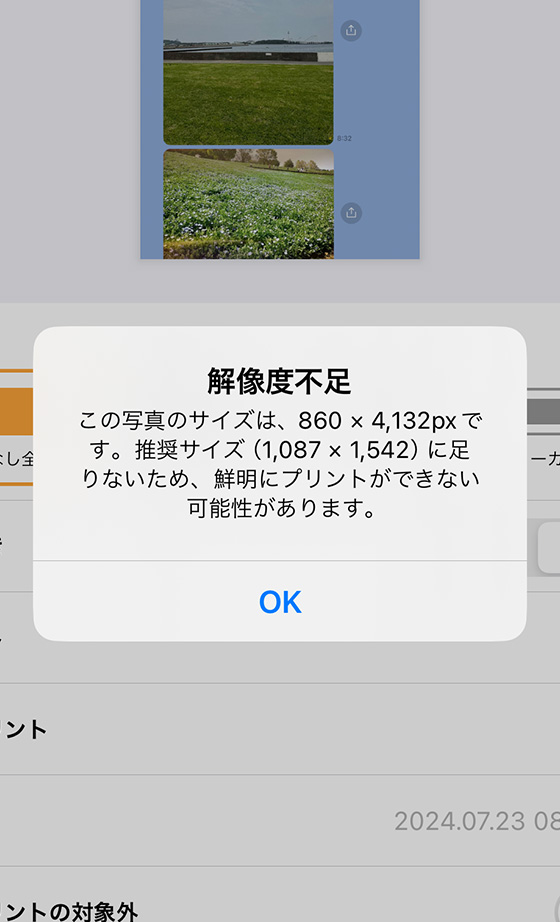
iPhoneのスクリーンショットは画面解像度がそのまま写真のサイズになります。
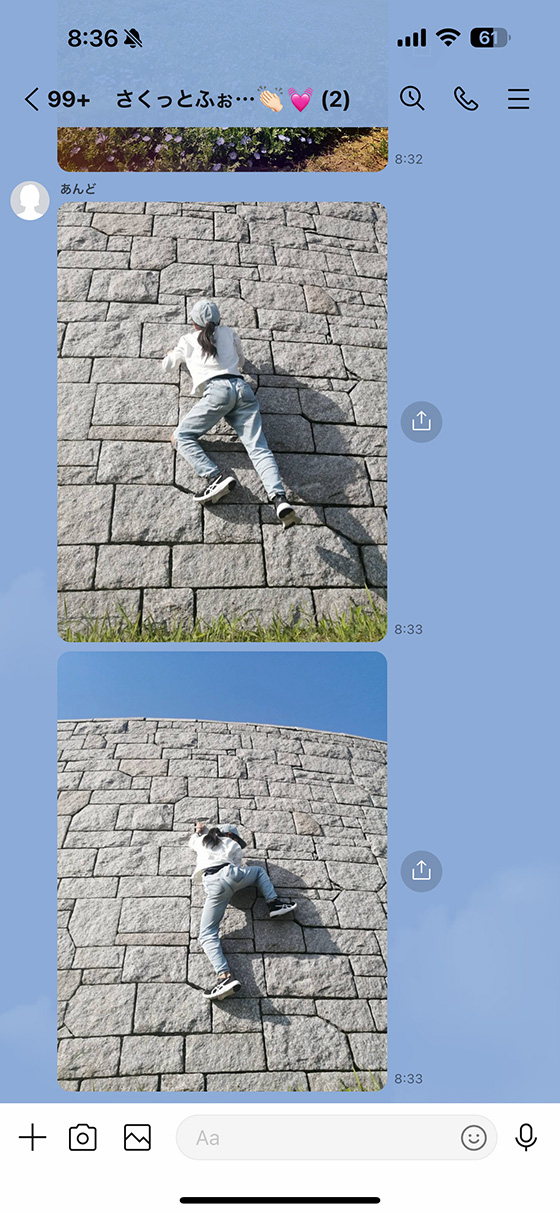
LINEのトークスクショは幅のサイズが固定されており、その大きさはiPhone15ProMaxは860px、iPhone8は750pxで機種によって異なります。
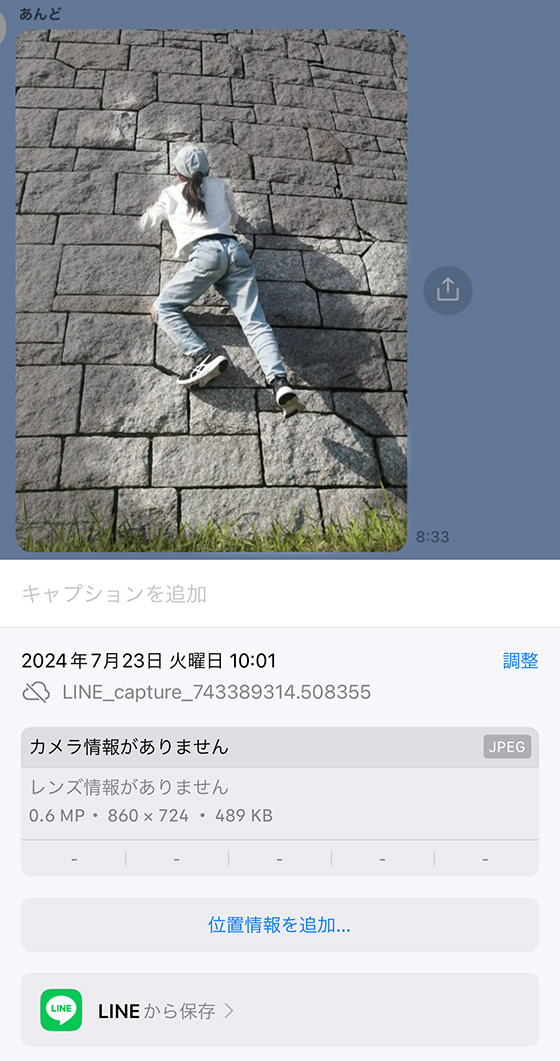
解像度が低い写真は用紙の大きさまで引きのばして印刷するため画質が悪くなることがあります。
でも、さくっとプリント のノーカット機能は写真全体をそのままプリントするので画質を劣化させることはありません。
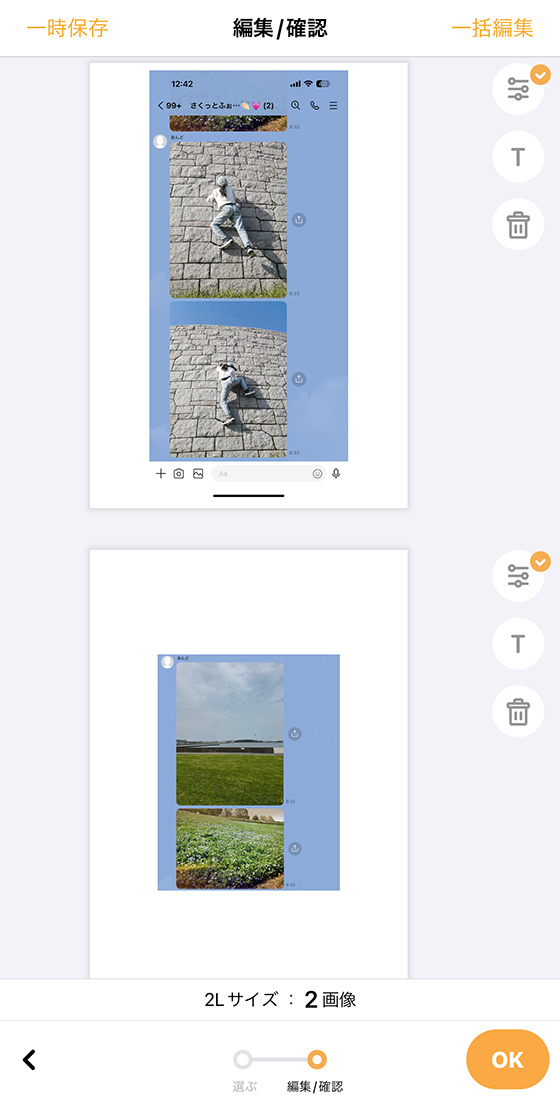
さくっとプリント は、国内工場から直送の銀塩仕上げ高品質「プリント注文」、ファミマ・ローソン・ミニストップのコピー機で印刷する「コンビニプリント予約」、自宅プリントに最適な「データ作成」を選べます。
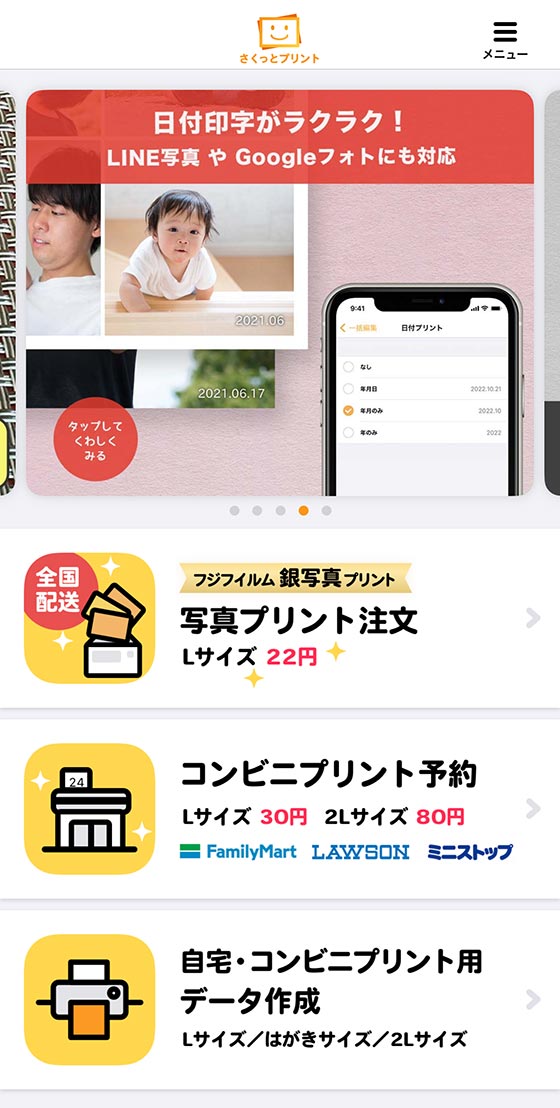
LINEのやりとりをキレイに残すなら「プリント注文」、すぐに印刷するなら「コンビニプリント予約」、誰にも見られたくないときは「データ作成」など、シーンや用途に応じて使い分けられます。

私は、保存期間が終了して読み込めないLINEの写真をプリントしたことがあります。

トーク込みで記録したかったので高品質のプリント注文を選びました。
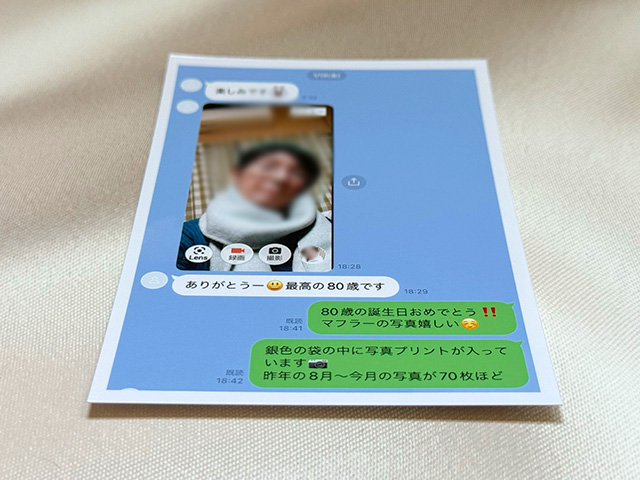
相手が故人なので、生前のやり取りを鮮明に残すことができて良かったです。

スクリーンショットはトークの日付がわからなくなることもあるので、写真プリントに日付を入れるのも一案です。
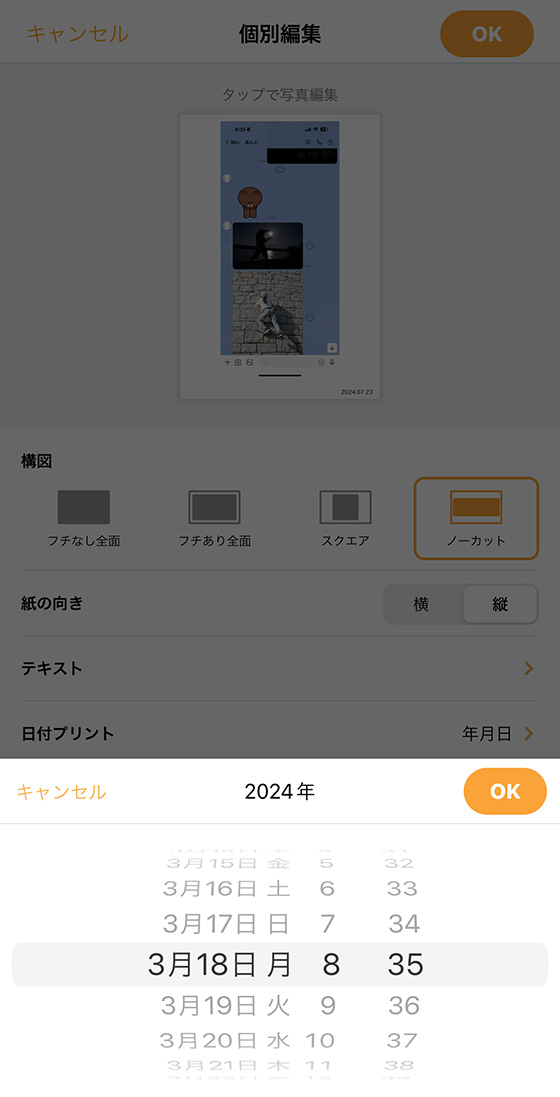
LINEのトークを写真プリントしたいときにご活用ください。


